Warum müssen Sie das Dateiformat in Windows ändern und wie es geht?

- 1375
- 195
- Fr. Aliyah Krippner
Wenn Sie mit bestimmten Daten auf dem Computer arbeiten, müssen einige Benutzer möglicherweise die Erweiterung der Datei ändern. Dies ist normalerweise erforderlich, wenn falsche Datensätze erstellt wurden, oder es ist erforderlich, den Inhalt der Datei mit einem anderen Programm zu ändern.

Es gibt mehr als genug Gründe. Aber die Frage, wie viele es tun werden, bleibt für viele offen.
Es gibt verschiedene Möglichkeiten, den Dateityp zu ersetzen und beide Dokumente zu speichern. Dies ermöglicht es, bei Bedarf zur Quelle zurückzukehren.
Warum Erweiterungen ändern
Erweiterungen sind Präfixe zum Namen von Dokumenten mit einer geringen Länge. Normalerweise bestehen buchstäblich 2-3 Zeichen. Sie ermöglichen es dem Betriebssystem, Dateien zu verteilen und sie der Interaktion mit bestimmten Programmen, Anwendungen zuzuschreiben. Es ist wie eine Dateikennung. Öffnen eines Dokuments mit einer bestimmten Erweiterung mit einem Standard -Doppelklick, OS berücksichtigt seinen Typ und versteht, welches Tool Sie starten müssen.
Es ist wichtig zu verstehen. Bei bestimmten Änderungen können Fehler auftreten. Eine falsche Arbeit kann beobachtet werden.
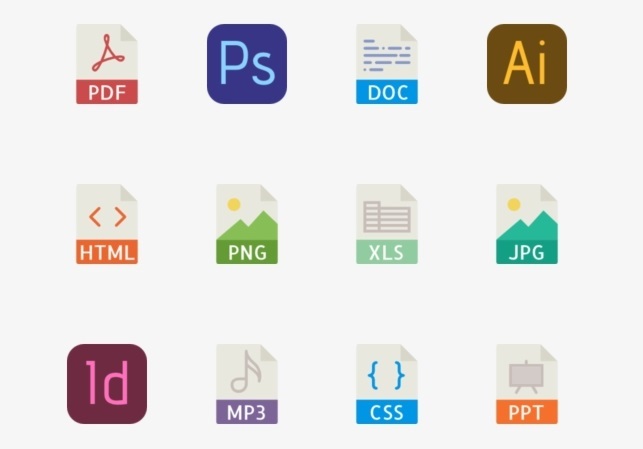
Das Ändern des Dateityps ist darauf zurückzuführen, dass bestimmte Anpassungen das Dokument mit einem bestimmten Programm oder einer bestimmten Anwendung geöffnet werden müssen.
Dieselben Programmierer verwenden häufig Textdokumente und konvertieren sie in das HTML -Format, wodurch es möglich ist, Daten auf Websites anzuwenden.
Wichtige Warnung
Beeilen Sie sich nicht, das Dateiformat zu ändern, da Sie auf bestimmte Probleme stoßen können.
Bevor Sie zu solchen Arbeiten fortfahren, wird empfohlen, die Quelle zu speichern. Dies wird zu ihm zurückkehren, wenn während einer Änderung des Formats Fehler, Probleme usw. vorliegen.
Das Ersetzen der aktuellen Expansion in einigen Fällen führt zu einer Beschädigung der Datei und dessen Inhalt. Daher wäre die richtige Lösung, eine Kopie zu erstellen und damit zu arbeiten, und nicht mit dem Original.
Wenn beim Ändern der Erweiterung der Fehler gemacht wurde und die Datei nicht zugänglich war, können Sie die Situation häufig korrigieren, indem Sie die umgekehrte Transformation erfüllen. Da dies jedoch nicht immer eine vollständige Wiederherstellung von Daten garantiert, ist es besser, mit Kopien von Originalen zu arbeiten.
So aktivieren Sie das Display
Es gibt verschiedene Methoden, mit denen Sie die Dateierweiterung anzeigen können. Dies wird aufgrund der gebauten Funktionen des Betriebssystems implementiert.
Hier können Sie die Registerkarte "Ansicht" oder die Parameter von Ordnern verwenden.
Um die Anzeige mithilfe der Registrierung zu aktivieren, benötigen Sie:
- Drücken Sie die Tastatur auf der Tastatur und R -Tastatur
- Das Fenster öffnet sich, wo Sie Regedit registrieren müssen, und klicken Sie auf OK
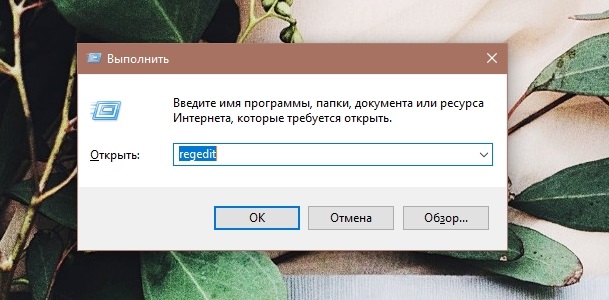
- Finden Sie einen Wurzelkatalog mit dem Namen Advanced, der sich auf dem Weg befindet Software-MicroSoft-Windows-Currentversion-Explorer;
- Suchen Sie eine Datei namens HideFileext;
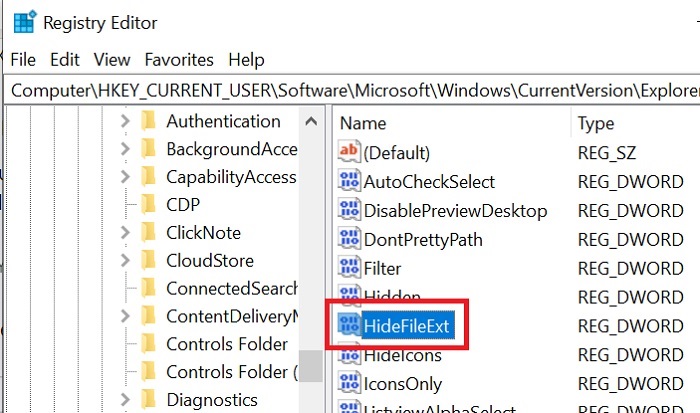
- Klicken Sie auf die rechte Schaltfläche und klicken Sie auf "Ändern"
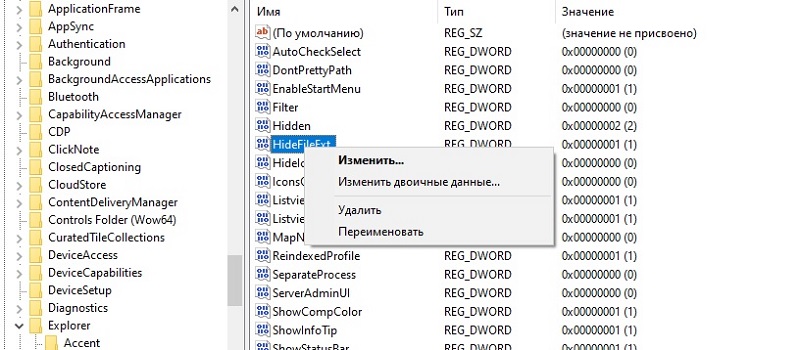
- Ändern Sie den aktuellen Wert (1) auf Null (0).
Dies ist jedoch eine eher riskante Methode, da sie für die Systemdaten möglicherweise schädlich ist.
Es ist viel einfacher, die Registerkarte Ansicht zu verwenden. Hier kommt der "Dirigent" zur Rettung.
Tatsächlich reicht es aus, Folgendes zu tun:
- Finden Sie den "Dirigenten";
- oder drücken Sie das Ordnersymbol links auf den "Task -Panels"
- Klicken Sie auf die Registerkarte "Ansicht"
- Geben Sie auf der rechten Seite ein Checkmark gegenüber der "Erweiterung der Dateien" -Dateien "ein.
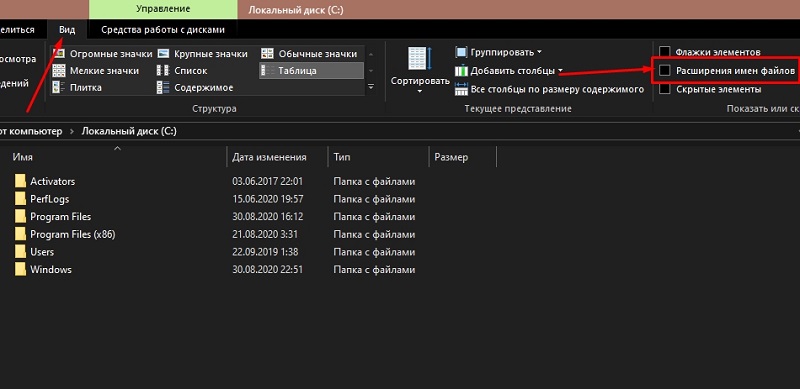
Entweder können Sie die Parameter von Ordnern über den "Dirigenten" öffnen. Gehen Sie dazu in die Taskleiste, klicken Sie auf die "Ansicht", dann zu den "Parametern" und zum Abschnitt über die Änderung der Parameter von Ordnern und der Suche. Als nächstes geht das Fenster "Ansicht" erneut und in der Spalte mit zusätzlichen Parametern, um das Checkmark aus dem Element "Erweiterungen ausblenden" zu entfernen. Bestätigen Sie die vorgenommenen Änderungen.
Methoden zum Ändern der Dateientyp
Nun zur Frage, wie Sie das Dateiformat ändern und was Sie dafür tun müssen.
Es ist wichtig zu beachten, dass in allen aktuellen Versionen des Windows -Betriebssystems dieselben Methoden vorliegen. Trotz einiger anderer Design, Schnittstellen- und Dateiversnung ändert sich das Prinzip davon nicht.
Aus den folgenden Anweisungen finden Sie daher heraus, wie Sie die Erweiterung der Dateien in Windows 7, 8 und 10 OS korrekt ändern können.
Wenn die aktuelle Erweiterung von Dateien in Windows 10 geändert werden muss, können Sie einen von 4 verfügbaren Möglichkeiten verwenden. Welcher Benutzer, den man in den Service nehmen soll, wird jeder Benutzer selbst entscheiden.
Ich kann herausfinden, wie man die Dateierweiterung korrekt ändert. Sie können sogar Anfänger. Es wird möglich sein, dies mit:
- Befehlszeile;
- Notizbuch;
- Konvertierung;
- Umbenennung;
- Erhaltung;
- dritte Programmprogramme.
Eine unabhängige Änderung des aktuellen Formats einer Datei kann möglicherweise Fehler und Fehler führen. Untersuchen Sie sorgfältig die Möglichkeit, die Expansion vor Beginn der Arbeit zu ersetzen. Vergessen Sie auch nicht, Kopien zu erstellen. Wenn Sie das Format erfolglos ändern, kehrt das Vorhandensein einer Kopie der Datei zu den vorherigen Konfigurationen zurück und vermeiden Sie Schäden am Inhalt.
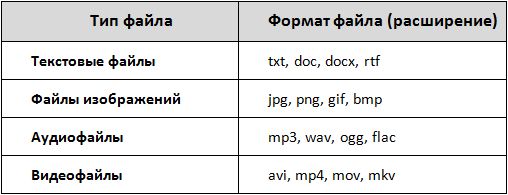
Befehlszeile
Um den aktuellen Dateiart auf Ihrem Computer zu ändern, können Sie die Befehlszeile ganz verwenden. Die Methode ist in Bezug auf die Implementierung nicht am einfachsten. Es wird jedoch am relevantesten sein, wenn die Erweiterung für eine große Menge an Informationen erforderlich ist.
Die Befehlszeile, mit der Sie die Erweiterungen für Dateien in verschiedenen Windows -Editionen, einschließlich Windows 10, ändern können, bietet die folgenden Vorgänge:
- Finden Sie die Befehlszeile und öffnen Sie sie im Namen des Administrators
- Registrieren Sie den CD -Befehl und über die Lücke in die Datei/den Ordner (Sie können ihn einfach kopieren)
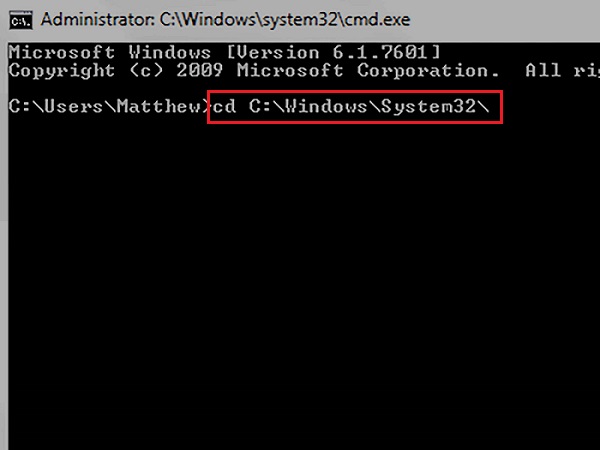
- Der Befehl DIR Öffnen Sie den Inhalt des vom Benutzer ausgewählten Ordners
- Registrieren Sie den Befehl ren, dann die Art des ursprünglichen Formats und das erforderliche neue Format
- Es sollte wie Ren * aussehen.TXT *.Html;
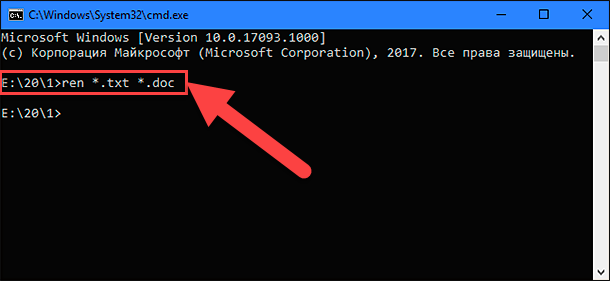
- Bestätigen Sie die Änderungen.
Nach Abschluss eines solchen Verfahrens ändern alle Dokumente, die sich im ausgewählten Ordner befinden.
Die Methode ist recht einfach. Es gibt jedoch günstigere Methoden.
Umbenennung von Dateien
Wenn Sie die aktuelle Erweiterung der Datei durch Arbeiten in Windows 7, Windows 8 oder 10 -Versionen in ein anderes ändern müssen, können Sie die Umbenennung der Datei verwenden.
In so einfacher Weise ist es einfach, den aktuellen Typ zu ändern und das Format zu installieren, das der Benutzer benötigt. Solche Möglichkeiten werden durch die Standardschnittstelle des von Microsoft entwickelten Betriebssystems eröffnet.
AUFMERKSAMKEIT. Diese Methode ist relevant, wenn die Erweiterung für eine kleine Anzahl von Dateien erforderlich ist.Um das Format zu ändern, indem Sie die Datei umbenennen, benötigen Sie:
- Right -klicken Sie auf einer Datei (Maus) nach einer Datei, die eine Änderung Ihres aktuellen Formats erfordert
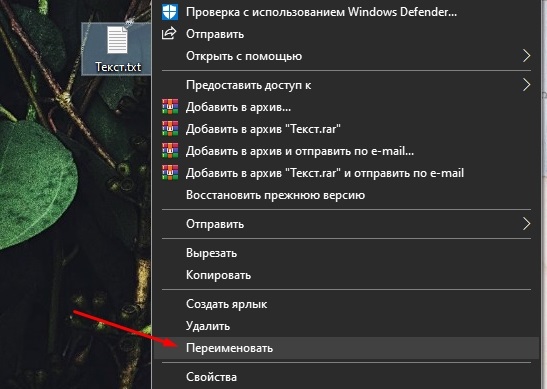
- Wählen Sie im geöffneten Menü das Element "umbenennen"
- Der Bereich, der unmittelbar nach dem Namen der Datei hervorgehoben wird;
- Löschen Sie den aktuellen Typ;
- Registrieren Sie ein neues Format;
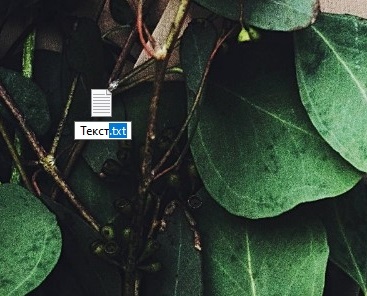
- Zustimmen Sie Änderungen durch Drücken Ja.
Die Hauptsache ist zu wissen, wie dieses oder dieses Format für Dateien korrekt geschrieben wird. Und dann sollten keine Probleme auftreten.
Notizbuch
Neben der Umbenennung der Datei und damit ein anderes Format gibt es auch eine hervorragende Gelegenheit, sich mit einem gewöhnlichen „Notizbuch“ zu bewaffnen und die Aufgabe auszuführen.
Das Textnotizbuch ist ein Standardwerkzeug für jede Version des Windows -Betriebssystems. In den langen Jahren der Existenz hat es sich praktisch nicht verändert. Hier erfolgt der Übergang zu einer neuen Expansion aufgrund der Erhaltung.
Vom Benutzer beim Ändern des „Notebooks“ müssen Folgendes vorgestellt werden:
- Wählen Sie ein Dokument aus, das bearbeitet werden muss, ein anderes Format anstelle des Stroms festlegen
- Klicken Sie mit der rechten Schaltfläche darauf
- Wählen Sie in der Drop -Down -Liste der Optionen "" mit "" öffnen;
- Öffnen Sie die Datei "Notepad";
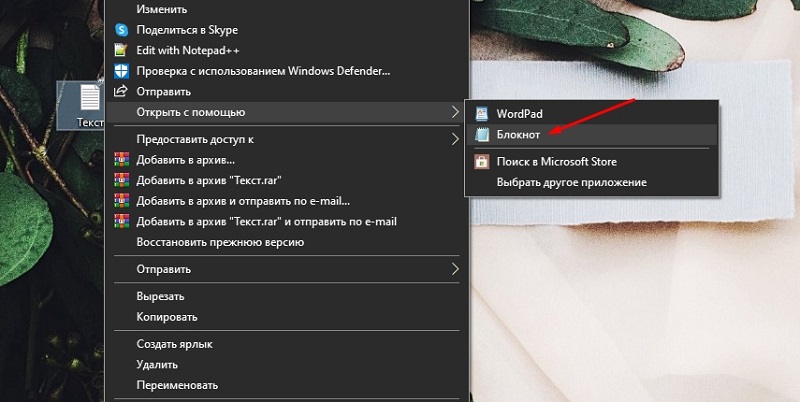
- Drücken Sie als nächstes die "Datei" in der oberen linken Ecke
- Klicken Sie dann auf das Element "Speichern";
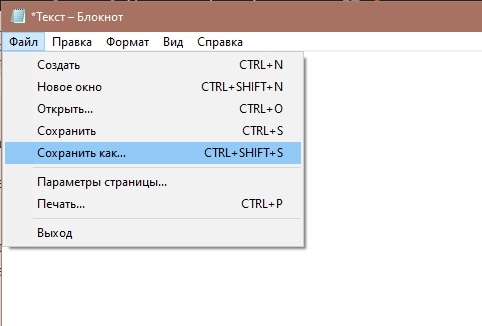
- Wählen Sie im Abschnitt "Dateityp" "Alle Dateien" aus
- In der Zeile "Name", um den Namen des Dokuments zu registrieren, ein Ende zu setzen und nach dem Punkt eine neue Erweiterung anzugeben
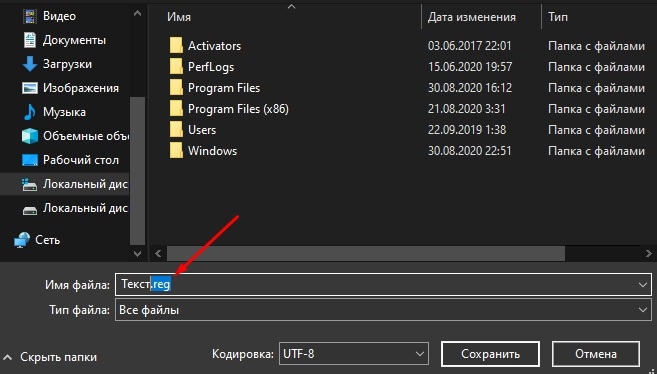
- Bestätigen Sie die Änderungen durch die Schaltfläche "Speichern".
Ein sehr einfacher und bequemer Weg. Aber auch hier ist es für die Arbeit mit einer kleinen Anzahl von Dokumenten und Dateien geeignet.
Konvertierung
Außerdem kann der Windows -Benutzer die Konvertierung verwenden, mit der das aktuelle Dateiformat relativ schnell geändert werden kann.
Für solche Zwecke gibt es spezielle Websites, an denen Sie Daten konvertieren können.
Dazu ist es notwendig:
- eine dieser Websites öffnen;
- Laden Sie die Quelldatei herunter (es ist besser, eine Kopie davon durchzuführen, aber das Original nicht berühren)
- Wählen Sie eine Transformationsoption;
- Starten Sie den Prozess und warten Sie auf seine Fertigstellung
- Laden eine geänderte Datei von der Site ab.
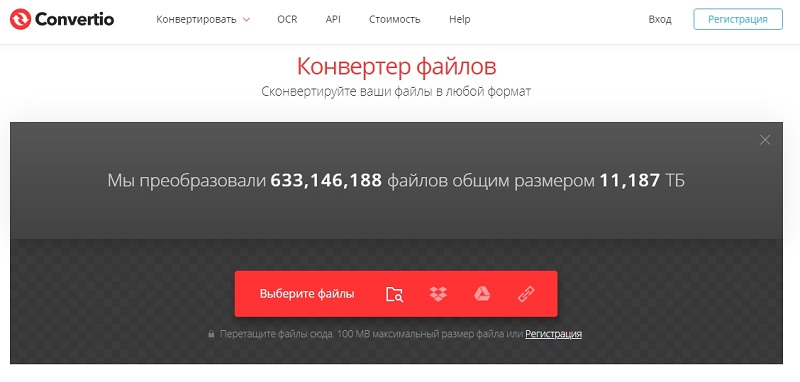
Es dauert eine Frage von Minuten. Die Websites müssen jedoch ausgewählt werden, damit beim Entladen keine Wurm-, Virus- oder böswillige Programme zusammen mit Ihrem Dokument erhalten.
Erhaltung
Es gibt auch eine andere Option, mit der Sie das aktuelle Dateiformat, das Dokument usw. ändern können.
Viele Anwendungen, die für die Arbeit mit Daten auf dem Computer entwickelt wurden.
Um das Format nach der Bearbeitung und Arbeit im Programm zu ändern, benötigen Sie:
- Öffnen Sie ein Dokument mit einem bestimmten Tool;
- Drücken Sie in der oberen linken Ecke die Schaltfläche "Datei"
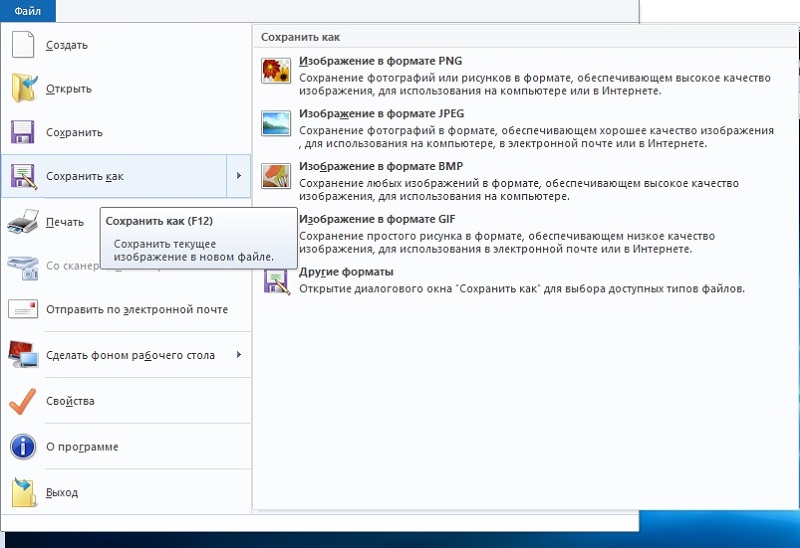
- Klicken Sie dann auf "speichern" oder "exportieren";
- Wählen Sie den Pfad zum Speichern und die richtige Erweiterung aus.
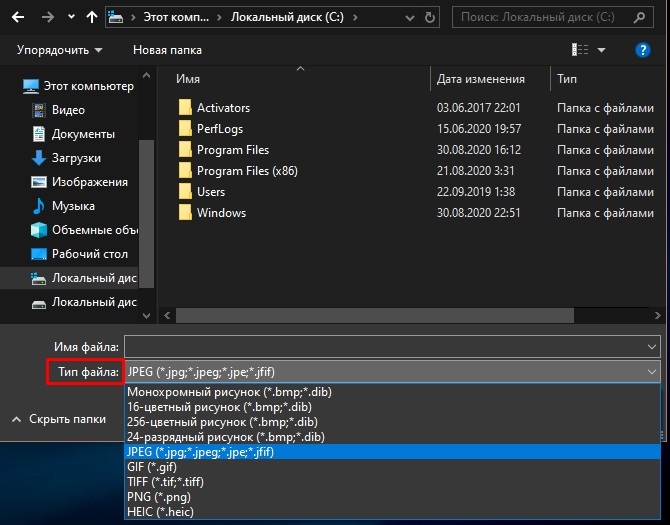
In vielerlei Hinsicht erinnert es an die Arbeit mit "Notepad". Das Prinzip ist ungefähr das gleiche.
Dritte Programme und Dienstleistungen
Es gibt viele Programme sowie Online -Dienste, mit denen Sie die Formate ändern können, die Erweiterung aller Arten von Dateien. Daher ist es auch wert, dritte Programmprogramme zu verwenden.
Wenn wir online über Änderungen sprechen, lohnt es sich, solche Tools im Internet hervorzuheben:
- Konvertio. Der Dienst kann gleichzeitig mehrere Dateien gleichzeitig verarbeiten. Wenn Sie es jedoch schnell tun müssen, müssen Sie ein kostenpflichtiges Abonnement voraberhalten.
- FreeFileConverter. Ein solches Online-Tool soll Dokumente, Fotos, Archive, E-Books und viele andere Dateien konvertieren.
- CloudConvert. Beinhaltet etwa 200 Formate, mit denen es funktioniert. Sie können Daten kostenlos bis zu 1 GB konvertieren und in den Cloud -Speicher wechseln.
- Zamzar. Unterstützt über 1200 Formate.
- Online -Konverter. In der Tat der beliebteste Service in seinem Segment.
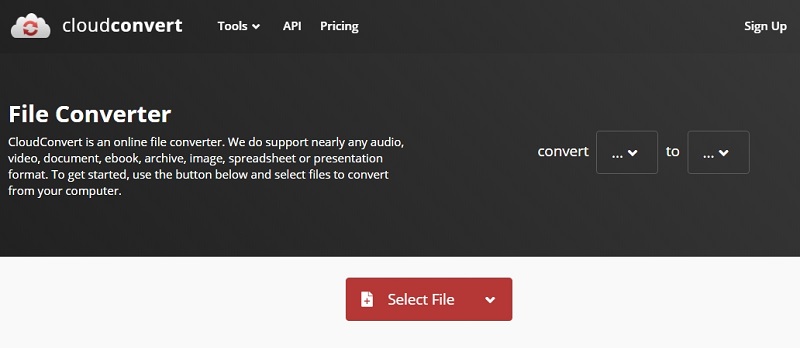
Es gibt auch Softwarelösungen in Form einer geeigneten Software und Dienstprogramme. Sie funktionieren im Offline -Modus, sodass Sie das Dokument konvertieren können, ohne auf das Internet zugreifen zu können.
Hier lohnt es sich, mehrere interessante Programme hervorzuheben:
- Aimp. Ja, das ist ein musikalischer Spieler. Dies ist aber auch ein großartiger Konverter für Dateien. Darüber hinaus können Sie mit den Einzelheiten des Programms nur mit Audiodateien arbeiten.
- MOVAVI VIDEO Converter. Programm zum Konvertieren von Videodateien. Zählt etwa 180 Formate.
- Eisumwandler. Die Hauptspezialisierung besteht darin, mit PDF zu arbeiten. Das Programm kann jede Datei in PDF verwandeln oder ein Dokument mit einer anderen Erweiterung als PDF erstellen. Dies sind grafische Formate, Tabellen, Textdokumente, elektronische Bücher, HTML usw.
Was genau zu verwenden, hier wird jeder selbst entscheiden.
Die Fähigkeit, Dateien in Dokumente anderer Formate umzuwandeln, hilft manchmal ernst und ist eine wirklich wichtige und nützliche Funktion. Es muss jedoch in der Lage sein, es korrekt zu verwenden, um den Inhalt der variablen Daten nicht zu beschädigen und auch nicht das gesamte Betriebssystem zu beschädigen.
Abonnieren, Kommentare hinterlassen, relevante Fragen stellen und Ihren Freunden über unser Projekt sprechen!
- « Kompetente Auswahl der DVB-T2-Präfixe für Fernsehen
- Möglichkeiten zum Ausschalten der Signaturüberprüfungen in Windows »

